Če imate srečo, da imate starše v 60., 70., 80. letih ali več, ste verjetno naleteli na nekatere, recimo, izzive v zvezi z računalniškimi veščinami.
Oglejte si, če je to znano:
"Za zagon računalnika potrebujete 10 minut."
"Tiskalnik ne bo tiskal"
"Mislim, da imam virus."
"Kako naj pogledam fotografije, ki si mi jih poslal?"
"Ne najdem datoteke, ki sem jo prenesel."
Če govorimo iz osebnih izkušenj, je težko rešiti vprašanja in težave, zlasti za starše, ki živijo daleč. In ko ste zadolženi za tehnično podporo, morda mislite, da je najlažji odgovor nov računalnik. Konec koncev, to bo vsaj rešilo težave z delovanjem in virusne okužbe, kajne?
Medtem pa se starši, ki si jih želijo postaviti, morda držijo resne stare in / ali zastarele strojne opreme, ki jo je treba zamenjati. Ne glede na situacijo se boste morda spraševali, kaj je najboljši računalnik, ki ga lahko kupite za starajoče se starše, ali pa priporočite, da jih kupijo sami. Imam predlog in zahteva nekaj pojasnila.
Najboljši PC za starejše starše: nekaj drugega kot PC?
Moj nasvet: Pozabite na tradicionalno namizje ali prenosnik, ki ga poganja Windows. To je pretirano, zlasti glede na razmeroma skromne potrebe starejših uporabnikov, sodobni računalniki pa so še vedno polni teh težav.
Razmislite, kaj večina upokojencev potrebuje ali želi od računalnika. E-naslov. Spletni dostop. Facebook in YouTube. Mogoče preprosto urejevalnik besedil.
Veš kaj ne potrebujejo? Vozniki. Virusi in zlonamerna programska oprema. Modri zasloni smrti. In vse male idiosinkrazije, ki mučijo uporabnike operacijskega sistema Windows, tako začetnike kot strokovnjake. (Primeri: Zaslon za prijavo. Zveze datotek. Posodobitve za Windows. Ne začnite z nastavitvami in nadzorno ploščo.)
OK, časi zagona so ponavadi krajši, še posebej, če ima sistem solid-state pogon namesto trdega diska, vendar Windows sčasoma postane počasnejši. Nenehno.
Vse to prispeva k mojemu priporočilu: namesto da bi starše usmerjali v nov računalnik, jih usmerite na Chromebook ali tablični računalnik in tipkovnico.
Možnost Chromebooka
Tako kot Chromebooki naredijo odlične računalnike za študente, zato dobro delajo tudi za starejše. (Ne starešine šole, pazite, ampak starejša vrsta.) To so prednosti:
- Hitro se zaganjajo.
- Učinkovito so neprepustni za viruse (čeprav niso phishing, zato poskrbite, da bodo mama in oče vedeli, kako skrbijo).
- Na splošno so zelo poceni - običajno od $ 200-400, odvisno od velikosti in značilnosti.
- Glasovni ukazi: iz zaganjalnika lahko izgovorite »V redu, Google«, da pokličete Googlov pomočnik, ki podpira glas.
- Tesna integracija z vsem, kar Google: Gmail, Drive, Koledar in tako naprej. To pomeni, da se vsak dokument, ustvarjen v Google Dokumentih, samodejno shrani v storitev Drive. To je kot samodejna varnostna kopija za polni delovni čas za skoraj vse, kar počne uporabnik.
Zdaj za slabe strani:
- Obstaja malo krivulje učenja, še posebej, če sta mama in oče že navajena na Windows.
- Tiskanje je lahko izziv. Chrome OS ne omogoča povezav USB, vendar podpira brezžično tiskanje - če tiskalnik podpira Google Tiskanje v oblaku. In tudi če je, nastavitev ni vedno lahka. Tiskanje s Chromebookom poteka tako.
- Gmail je res strašen poštni odjemalec, vsaj kadar je dostopen prek spleta (to je na Chromebooku). Je grda in neintuitivna in verjetno povzroča zmedo. Ampak, če vaši ljudje že uporabljajo, recimo, Outlook ali Yahoo, je preprosto zadevo povezati s temi storitvami.
Možnost tabličnega računalnika
Moja najljubša izbira za starše: iPad in tipkovnica. Lahko je torbica za tipkovnico ali, verjetno boljša, tipkovnica Bluetooth v polni velikosti, ki samo živi na mizi. Všeč mi je ta rešitev:
- Zero boot time. Pritisnite gumb, je vklopljen.
- Podobno je skoraj ničelni čas nalaganja za aplikacije. Moderne tablete so izjemno hitre.
- Učinkovito neprepusten za viruse (vendar isto opozorilo, kot je opisano zgoraj v zvezi z lažnim predstavljanjem).
- iOS je resnično zelo preprost za učenje in uporabo. Tapnite Pošta, imate pošto. Tapnite Facebook, imate Facebook.
- Ko že govorimo o e-pošti, bi trdil, da je Appleova aplikacija Apple na iPadu nedvomno najboljši e-poštni odjemalec, obdobje. To je čisto, super-enostavno za krmarjenje in formati priložene fotografije lepo.
- Obdelava besedila je prosto na voljo prek strani Apple in celo Word za iPad.
In slabosti:
- iPads so dragi, še posebej, če se odločite za 12.9-palčni iPad Pro. (Trdim, da je 9, 7-palčni model več kot dovolj za vse, razen za obsežno obdelavo besedil.)
- Tipkovnica ni vključena.
- Enako kot zgoraj glede tiskanja: V bistvu potrebujete tiskalnik, združljiv z AirPrint. Toda če sta iPad in tiskalnik na istem omrežju Wi-Fi, nastavitev ni potrebna; samo tapnite Natisni in ste pripravljeni.
Zakaj ne tableta Android in tipkovnice? Absolutno, to je tudi možnost. Lahko poberete nekaj podobnega Samsung Galaxy Tab S2 ($ 345 na Amazon) za približno $ 300, ali Lenovo Tab 2 A10 za samo 150 $. Mislim, da je krivulja učenja Android nekoliko strma, OS manj elegantna - in še vedno obstaja nevarnost virusov, čeprav veliko manj kot pri Windows. Poleg tega je tiskanje še vedno izziv.
Zakaj ne tableta Windows, kot je Surface? Ker je to v bistvu prenosni računalnik z operacijskim sistemom Windows, z vsemi vprašanji, ki jih Windows obravnava. Ne pravim, da je to slab izdelek, ampak le, da so prednosti tableta, ki so prijazne starejšim, v modelu Android ali iPad.
In to je moje. Če imate boljši način za reševanje težav s PC-jem za starše, ga delite s komentarji!





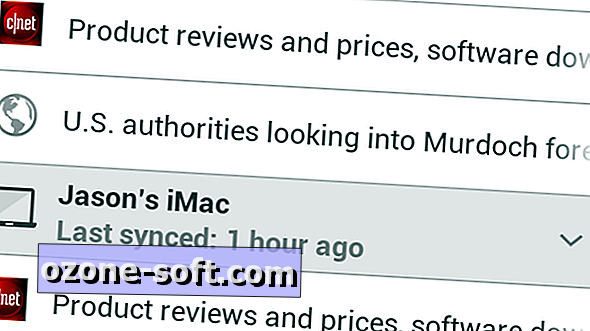







Pustite Komentar